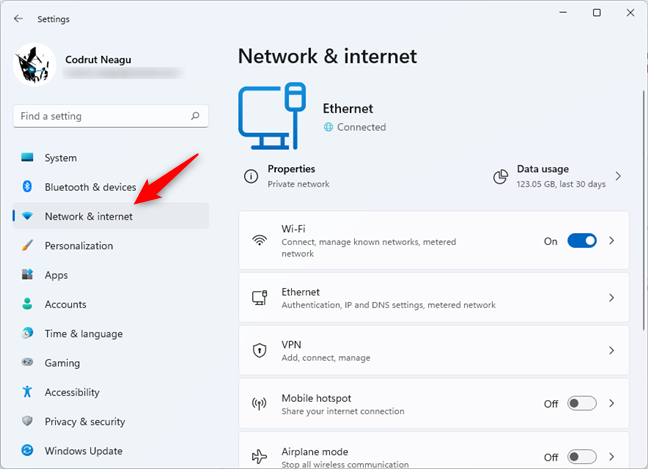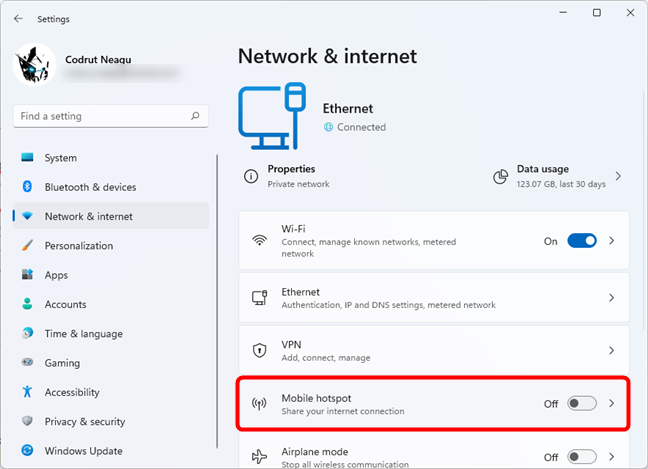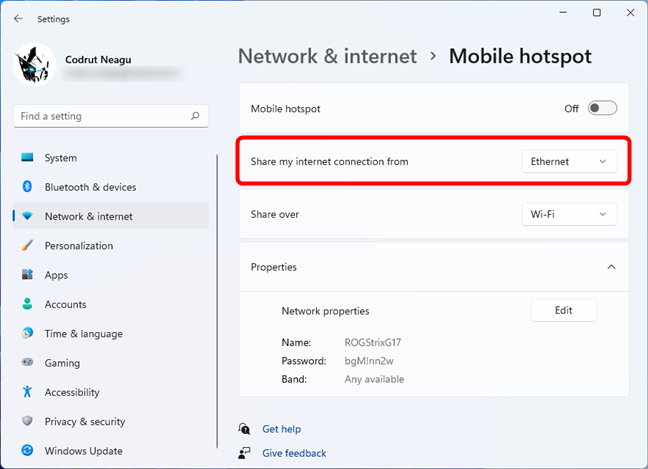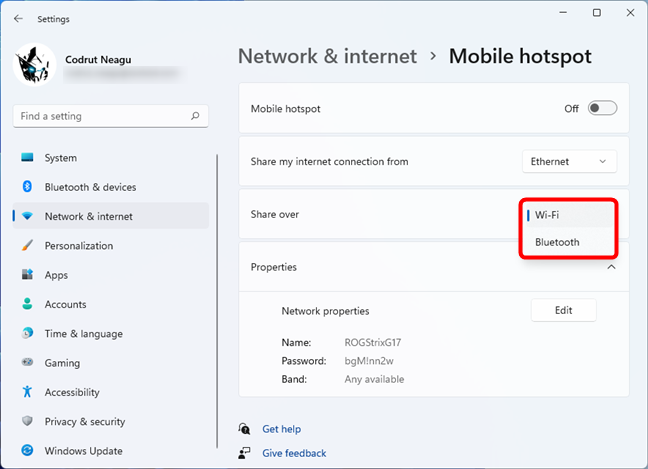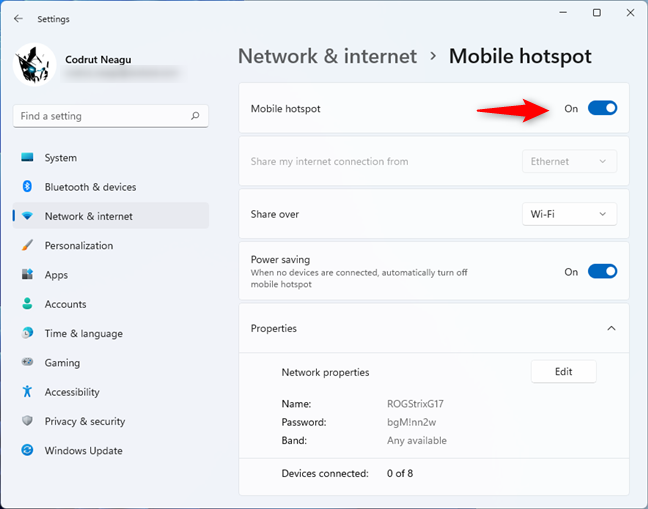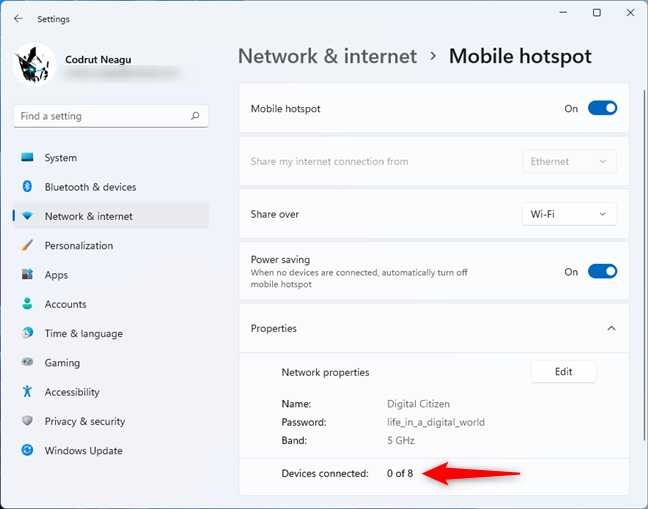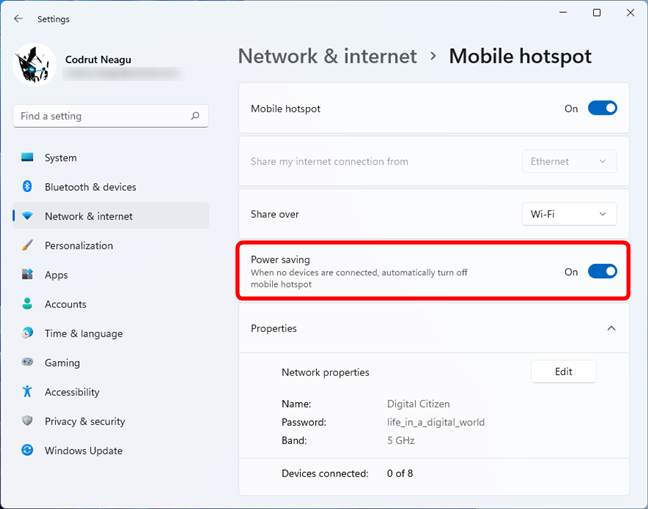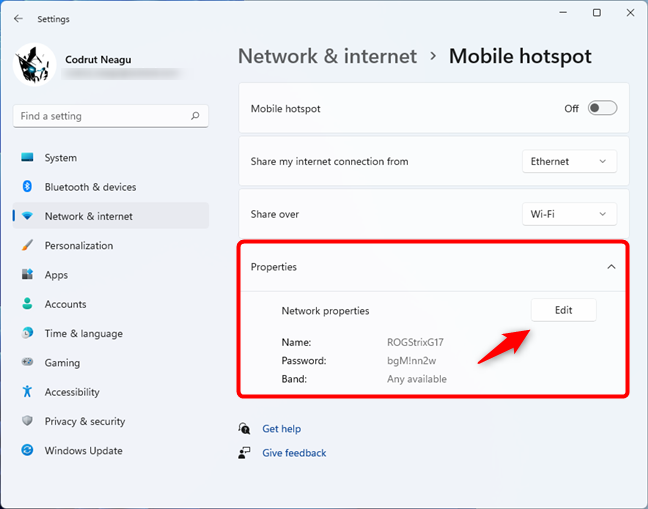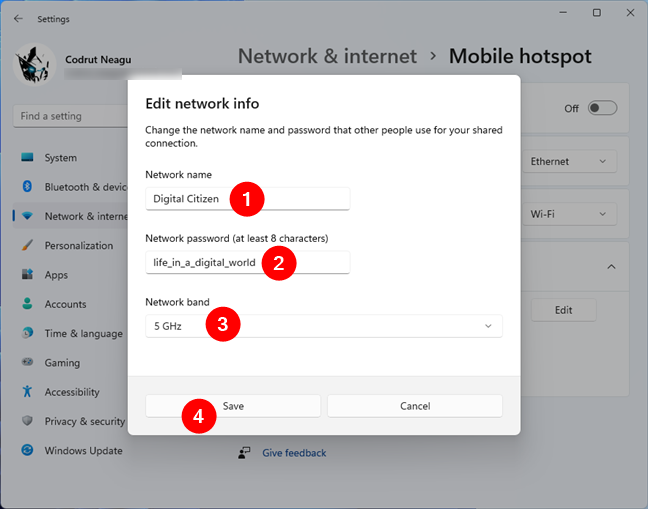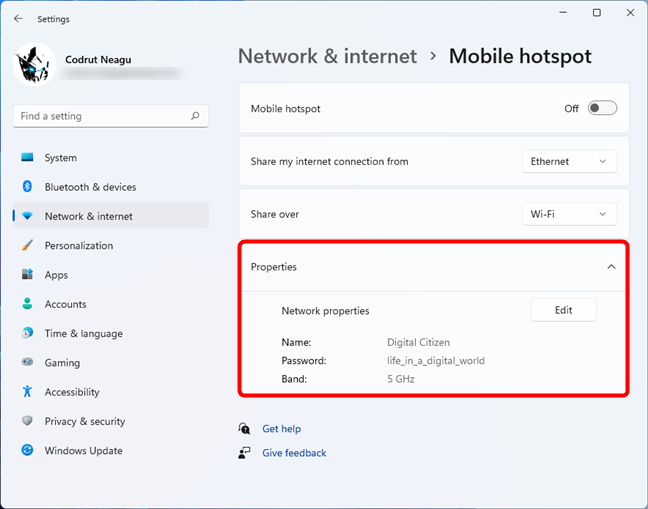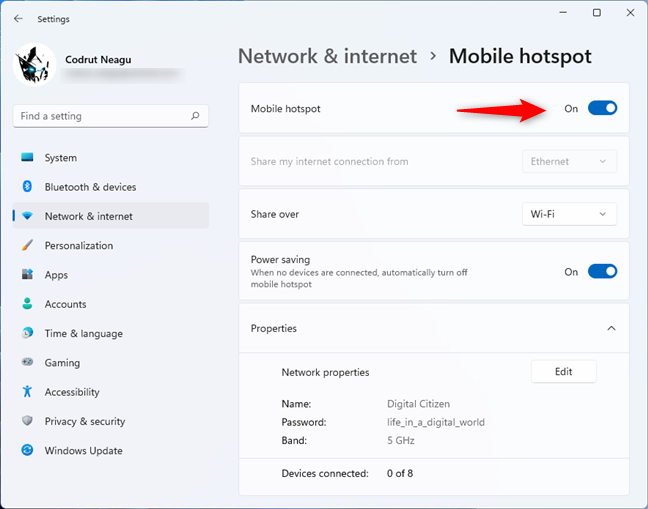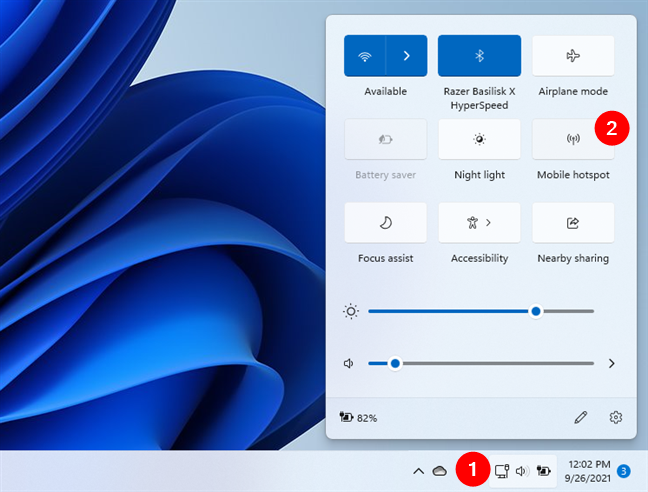¿Tiene una computadora portátil, tableta o incluso una computadora de escritorio con Windows 11 que está conectada a Internet y desea compartir su conexión con otros dispositivos inalámbricos como sus teléfonos inteligentes? En otras palabras, ¿le gustaría usar su PC con Windows 11 como un punto de acceso móvil? Si lo hace, la buena noticia es que puede, y este sistema operativo facilita todo el proceso. Entonces, sin más preámbulos, aquí le mostramos cómo convertir una computadora portátil con Windows 11 (u otros dispositivos) en un punto de acceso Wi-Fi:
Contenido
- ¿Cómo convierto mi computadora portátil con Windows 11 en un punto de acceso Wi-Fi?
- Cómo configurar un punto de acceso de Windows 11
- Cómo activar rápidamente el punto de acceso de Windows 11
- ¿Está utilizando un punto de acceso de Windows 11?
¿Cómo convierto mi computadora portátil con Windows 11 en un punto de acceso Wi-Fi?
Si desea crear un punto de acceso Wi-Fi con su PC con Windows 11, su dispositivo debe cumplir con algunos requisitos:
- Tener al menos una tarjeta de red Wi-Fi o chip Bluetooth
- Estar conectado a Internet, mediante Wi-Fi, Ethernet, un módem USB, una tarjeta SIM u otros medios
Si su computadora, computadora portátil o tableta con Windows 11 cumple con estos requisitos, abra la aplicación Configuración (presione Windows + I ) y seleccione "Red e Internet" en la barra lateral izquierda.
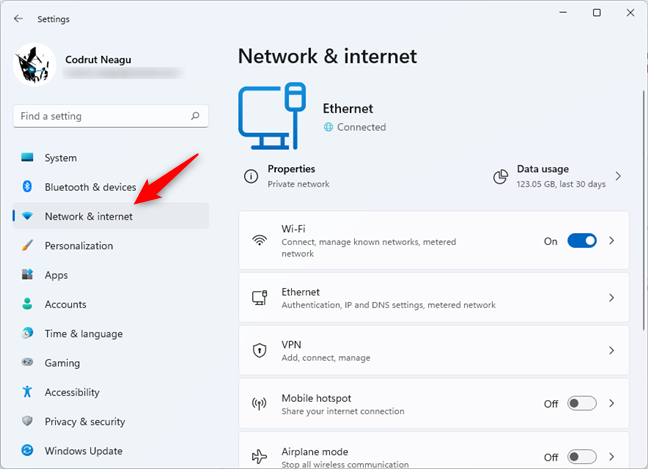
Vaya a Red e Internet en la aplicación Configuración de Windows 11
En el panel derecho, ubique y haga clic o toque la entrada "Punto de acceso móvil" : en letras pequeñas, le dice que su propósito es "Compartir su conexión a Internet" y, de manera predeterminada, su interruptor está Apagado , como puede ver en la siguiente captura de pantalla. Es posible que sienta la tentación de activar el interruptor, pero no lo haga todavía. Es mejor hacer clic o tocar la entrada "Punto de acceso móvil" para que pueda ver su configuración predeterminada y configurar cómo funciona.
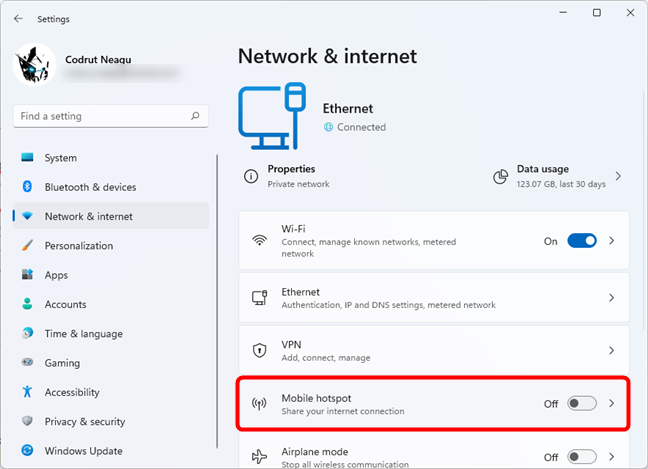
La entrada del punto de acceso móvil de la configuración de Windows 11
Ahora, la aplicación Configuración carga la página "Punto de acceso móvil" y, en la parte superior, está el mismo interruptor "Punto de acceso móvil" que puede usar para habilitar o deshabilitar la función de punto de acceso de Windows 11. Sin embargo, antes de encenderlo, primero debe verificar y ajustar su configuración: nombre de red, contraseña y banda de radio utilizada.
Primero, elija la conexión a Internet que desea compartir en la lista "Compartir mi conexión a Internet desde" . Por ejemplo, en la siguiente captura de pantalla, puede ver que elegimos compartir la conexión a Internet por cable (Ethernet).
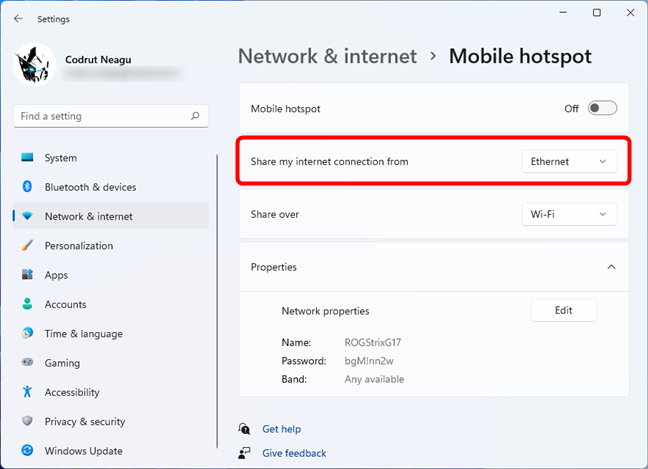
La lista de conexiones a Internet disponibles para el punto de acceso de Windows 11
Luego, según su hardware y preferencia, elija cómo desea compartir la conexión a Internet: a través de Wi-Fi o Bluetooth . Aunque puedes elegir cualquiera de los dos, te recomendamos que uses Wi-Fi si puedes, ya que es mucho más rápido y tiene una cobertura mucho más amplia que Bluetooth .
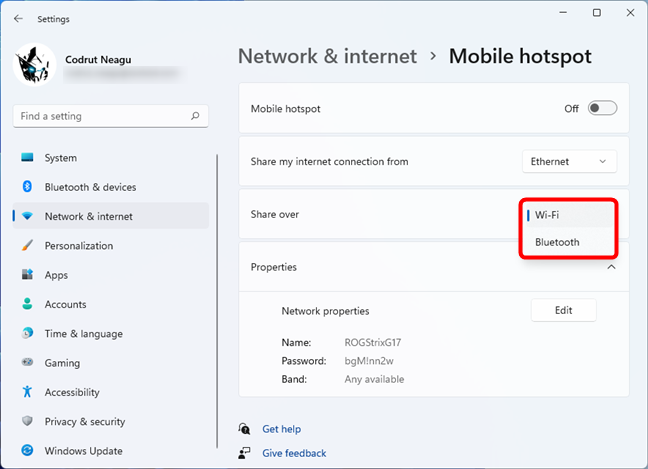
Elegir compartir Internet a través de Wi-Fi
Luego, en la sección Propiedades , puede ver el Nombre, la Contraseña y la Banda predeterminados que usa su PC con Windows 11, configurados automáticamente por el sistema operativo. Si no desea cambiarlos, todo lo que queda por hacer es encender el interruptor " Punto de acceso móvil" y conectar sus otros dispositivos a él. Lea este tutorial para aprender cómo: Cómo conectarse a Wi-Fi en Windows 11
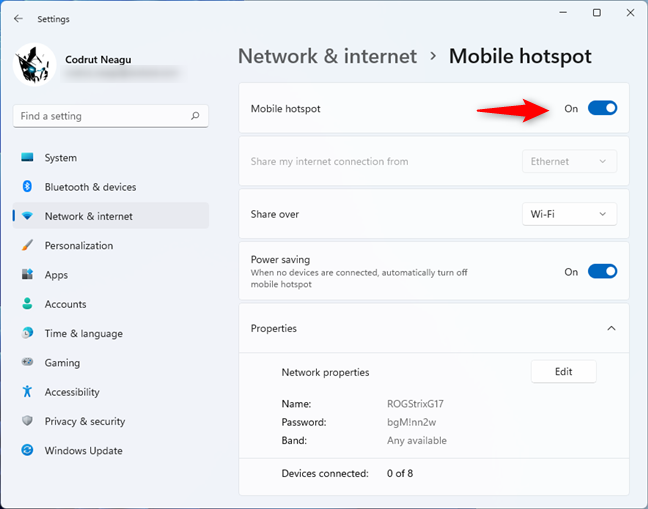
Habilite el punto de acceso de Windows 11
Cuando el punto de acceso móvil de Windows 11 está encendido, en sus Propiedades , puede ver la cantidad de "Dispositivos conectados" (la cantidad máxima de dispositivos conectados es 8).
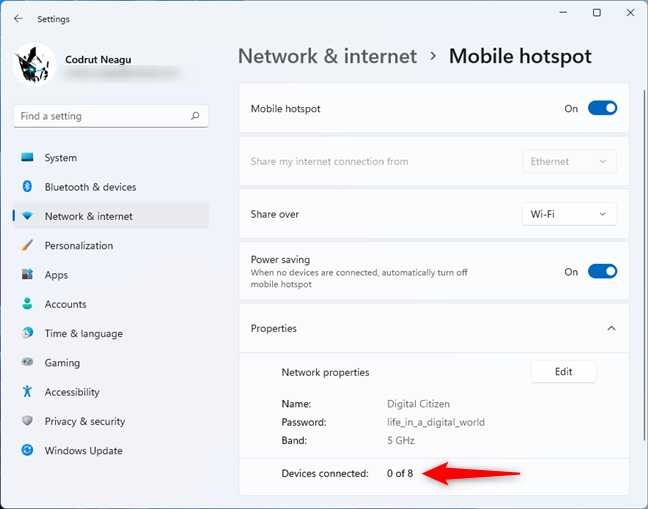
La cantidad de dispositivos conectados al punto de acceso de Windows 11
Además, cuando habilita el punto de acceso de Windows 11, aparece otra opción: Ahorro de energía . En la página del punto de acceso móvil , Windows 11 le informa que "cuando no hay dispositivos conectados, [apaga] automáticamente el punto de acceso móvil". Esto significa que el sistema operativo puede apagar la función de punto de acceso cuando ningún dispositivo se ha conectado durante un tiempo. Es una configuración útil si está utilizando una computadora portátil como un punto de acceso Wi-Fi y desea ahorrar la mayor cantidad posible de batería. Pero, si necesita que el punto de acceso de Windows 11 permanezca activo de forma permanente hasta que decida apagarlo manualmente, puede desactivar este interruptor.
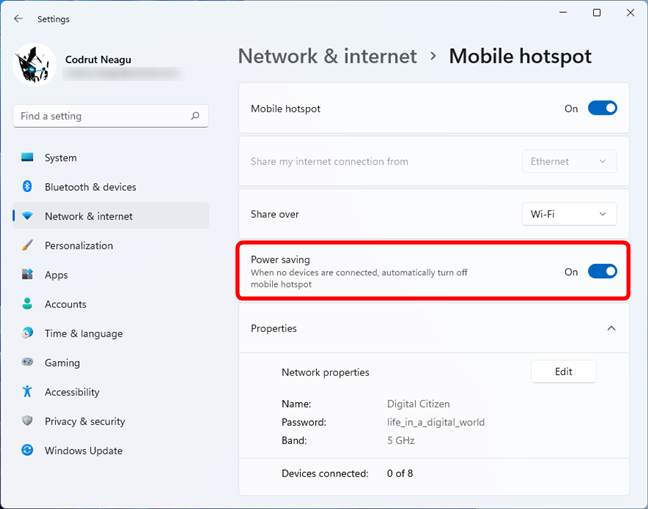
Cuando no hay dispositivos conectados, apaga automáticamente el punto de acceso móvil
Ahora ya sabe cómo habilitar un punto de acceso de Windows 11. Sin embargo, todavía usa la configuración predeterminada. Si bien puede continuar usándolos tal como están, es posible que desee personalizar algunos o todos los detalles de conexión del punto de acceso móvil, como el nombre o la contraseña de Wi-Fi del punto de acceso. Para eso, siga los pasos de la siguiente sección de este tutorial:
Cómo configurar un punto de acceso de Windows 11
Si desea personalizar los detalles de su punto de acceso de Windows 11, en la página "Punto de acceso móvil" en Configuración , presione el botón Editar .
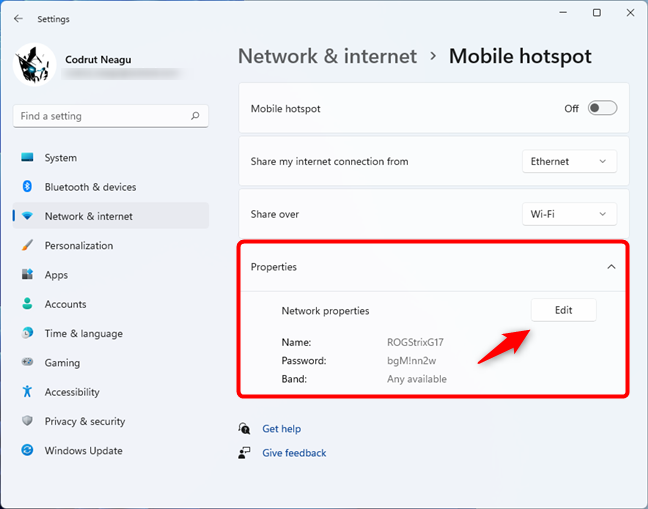
Presione Editar en las propiedades del punto de acceso de Windows 11
En los campos correspondientes, escriba el nuevo Nombre de red, Contraseña de red y Banda de red que desea usar. Luego, haga clic o toque el botón Guardar .
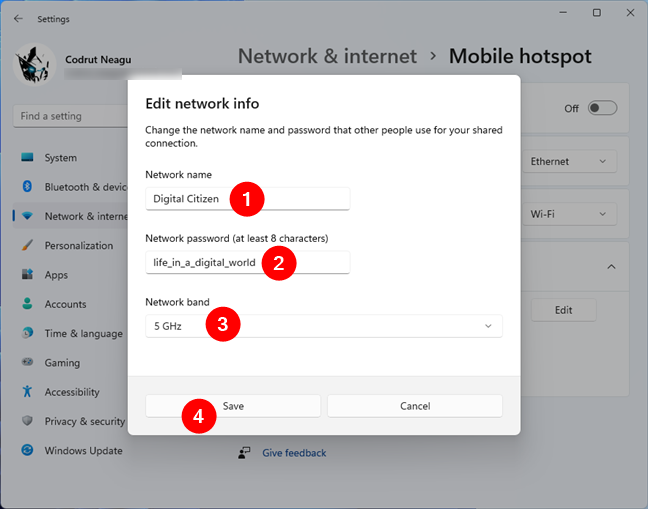
Configuración personalizada para el punto de acceso de Windows 11
Tan pronto como presione Guardar , se cambiará la configuración del punto de acceso.
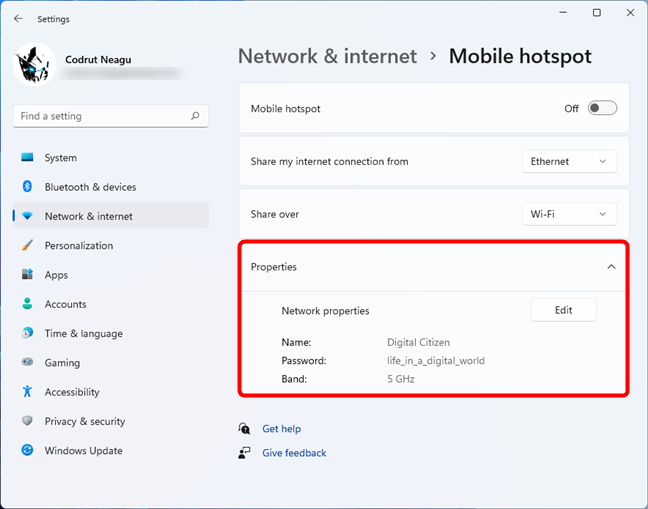
Punto de acceso personalizado de Windows 11
Finalmente, ahora puede activar el interruptor "Punto de acceso móvil".
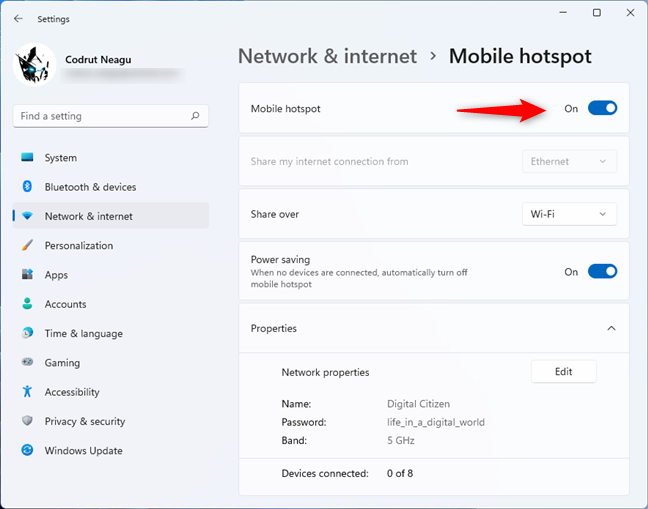
Activar el punto de acceso de Windows 11
Cómo activar rápidamente el punto de acceso de Windows 11
Así que ha configurado el "Punto de acceso móvil" para que funcione como desea, y también sabe cómo activarlo desde la aplicación Configuración . Sin embargo, hay una forma mucho más rápida de habilitar o deshabilitar un punto de acceso de Windows 11:
Primero, haga clic o toque el ícono de red desde la bandeja del sistema o presione Windows + A en su teclado. Luego, en el panel de configuración rápida, haga clic o toque el botón "Punto de acceso móvil" para encenderlo.
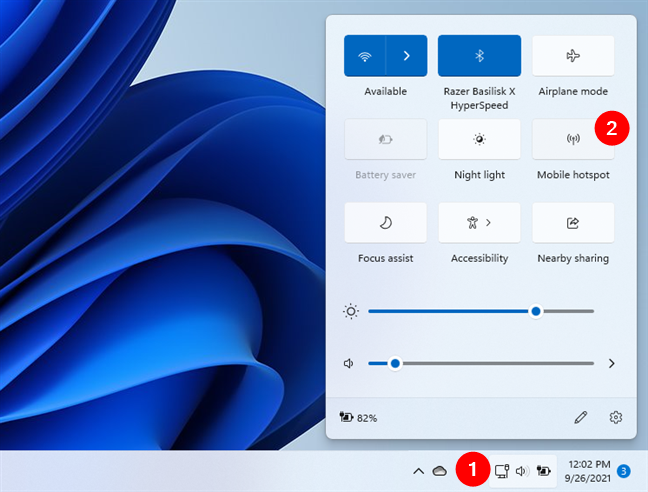
Activar un punto de acceso de Windows 11 desde el panel de configuración rápida
Sin embargo, tenga en cuenta que este método no le muestra la configuración utilizada por su punto de acceso móvil. Eso significa que ya debería saber el nombre y la contraseña del punto de acceso.
CONSEJO: También puede crear puntos de acceso móviles usando sus teléfonos inteligentes o tabletas siguiendo los pasos de estos tutoriales: Cómo convertir su Android en un punto de acceso Wi-Fi , Cómo usar su iPhone como un punto de acceso Wi-Fi y Cómo compartir Internet desde un teléfono inteligente Android a una PC a través de USB .
¿Está utilizando un punto de acceso de Windows 11?
Como ha visto, puede crear un punto de acceso de Windows 11 fácilmente. Solo tiene que hacer algunas configuraciones y luego puede compartir la conexión a Internet de su computadora, computadora portátil o tableta con Windows 11 con cualquier otro dispositivo Wi-Fi cercano. ¿Está utilizando la función de punto de acceso móvil de Windows 11? ¿Funciona todo como debería? Infórmenos en la sección para comentarios.